Мобильные устройства стали неотъемлемой частью нашей жизни, и с каждым годом их использование только увеличивается. Вместе с этим растет и число установленных приложений, среди которых может оказаться и Майл Ру – популярный почтовый сервис и поисковая система.
Однако, по каким-то причинам, вы можете решить удалить Майл Ру с вашего мобильного устройства. Может быть, у вас уже есть другое приложение для работы с почтой, или вы просто больше не пользуетесь этим сервисом. Независимо от причины, мы предлагаем вам пошаговую инструкцию о том, как удалить Майл Ру с вашего мобильного устройства.
Шаг 1: Поиск и выбор приложения
В первую очередь, вам необходимо открыть меню на вашем мобильном устройстве и найти "Настройки". Обычно это иконка с изображением шестеренки или значком шестеренки. Откройте "Настройки" и прокрутите вниз до раздела "Приложения".
Здесь вы найдете список всех установленных на вашем устройстве приложений. Прокрутите список вниз и найдите "Майл Ру", затем нажмите на него.
Примечание: Если вы быстро ищете приложение, вы можете воспользоваться функцией поиска на экране, если она доступна на вашем устройстве.
Шаг 2: Удаление приложения
После того, как вы выбрали приложение "Майл Ру", откроется страница с подробной информацией о нем. На этой странице вы найдете различные опции и кнопки. Чтобы удалить приложение, нажмите на кнопку "Удалить" или "Деинсталлировать".
После нажатия на кнопку удаления приложение Майл Ру будет удалено с вашего мобильного устройства. Завершите процесс, нажав кнопку "ОК" или "Да" на всплывающем окне подтверждения удаления.
И вот, вы только что удалели Майл Ру с вашего мобильного устройства! Теперь вы можете быть уверены, что больше не будете получать уведомления и обновления от этого сервиса. Если в будущем вы захотите снова установить Майл Ру, вы всегда сможете сделать это в любое время.
Удаление Майл Ру с мобильного устройства: пошаговая инструкция
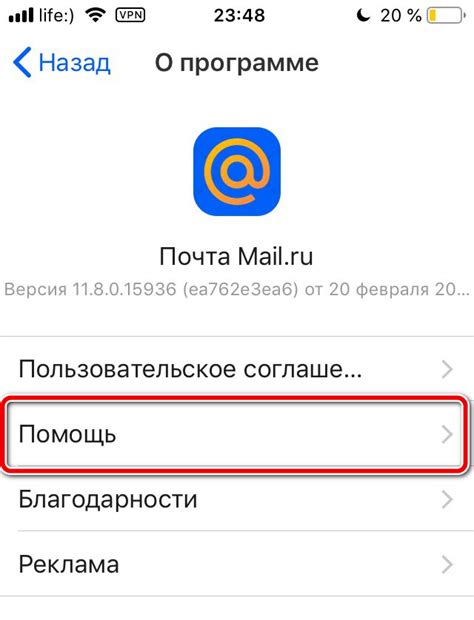
Если вы решили удалить приложение Майл Ру с вашего мобильного устройства, следуйте этой пошаговой инструкции:
| Шаг 1 | Откройте меню на вашем мобильном устройстве. |
| Шаг 2 | Найдите и выберите "Настройки". |
| Шаг 3 | В меню "Настройки" прокрутите вниз до раздела "Приложения" или "Управление приложениями" в зависимости от вашей операционной системы. |
| Шаг 4 | Найдите и выберите приложение "Майл Ру" в списке всех установленных приложений. |
| Шаг 5 | На странице приложения нажмите на кнопку "Удалить" или "Деинсталлировать". Подтвердите ваше действие, если появится запрос. |
| Шаг 6 | Дождитесь окончания процесса удаления приложения. |
После выполнения этих шагов приложение Майл Ру будет полностью удалено с вашего мобильного устройства. Обратите внимание, что этот процесс может отличаться в зависимости от вашего устройства и операционной системы.
Подготовка к удалению

Перед тем, как приступить к удалению приложения "Майл Ру" с вашего мобильного устройства, следует выполнить несколько шагов для сохранения важной информации и гарантированного удаления аккаунта, если вы используете его.
Вот несколько этапов, которые потребуются для подготовки к удалению Майл Ру с вашего мобильного устройства:
- Сделайте резервную копию данных: перед удалением приложения рекомендуется сделать резервную копию важных данных, связанных с приложением Майл Ру. Например, вы можете сохранить важные письма, контакты или файлы на компьютере или в облачном хранилище.
- Проверьте аккаунт: если вы используете аккаунт Майл Ру в приложении, убедитесь, что у вас нет активных сеансов или важных данных, которые могут быть привязаны к этому аккаунту. Если вы активно пользуетесь почтовым ящиком, определитесь с сохранением или удалением аккаунта.
- Отключите синхронизацию: если у вас есть синхронизация с другими приложениями или сервисами через Майл Ру, отключите ее перед удалением. Например, если у вас есть синхронизация контактов с телефонной книгой, проверьте, чтобы все контакты были сохранены на ваше устройство, а затем отключите синхронизацию.
- Проверьте уведомления и разрешения: перейдите в настройки приложения Майл Ру на вашем устройстве и проверьте настройки уведомлений и доступа к устройству. Убедитесь, что уведомления отключены и все разрешения для приложения Майл Ру отозваны.
После выполнения этих этапов вы будете готовы к удалению приложения Майл Ру с мобильного устройства без утраты важных данных или нарушения безопасности вашего аккаунта.
Настройка устройства для удаления Майл Ру

Прежде чем удалить Майл Ру с вашего мобильного устройства, вам понадобится выполнить несколько предварительных настроек. Эти шаги помогут вам сделать процесс удаления более эффективным:
- Убедитесь, что у вас есть права на удаление приложений на вашем устройстве. Если приложение Майл Ру является системным, возможно, вам понадобится получить права администратора для удаления.
- Создайте резервную копию всех важных данных на вашем устройстве. Удаление Майл Ру может привести к потере некоторых данных, поэтому рекомендуется предварительно сохранить их.
- Убедитесь, что ваше устройство подключено к интернету. Удаление Майл Ру может потребовать загрузки соответствующих файлов, поэтому ваше устройство должно быть подключено к надежному источнику интернета.
- Проверьте, что ваше устройство имеет достаточное количество свободного места на внутреннем хранилище. Установка и удаление приложений может требовать определенного объема памяти, поэтому убедитесь, что у вас есть достаточно свободного пространства.
После выполнения этих настроек вы будете готовы приступить к удалению Майл Ру с вашего мобильного устройства. Следуйте дальнейшим инструкциям в нашей пошаговой инструкции для успешного удаления приложения.
Настройка безопасности перед удалением
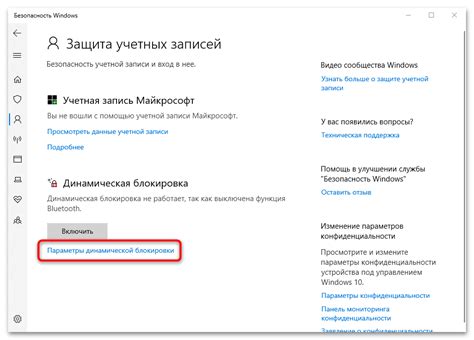
Перед тем, как удалить Майл Ру с вашего мобильного устройства, необходимо обеспечить безопасность ваших данных. Вот несколько шагов, которые помогут вам сохранить важную информацию и защитить аккаунт:
- Сделайте резервную копию важных данных, хранящихся в Майл Ру. Скопируйте важные письма, контакты и другую информацию в другое место, чтобы в дальнейшем можно было восстановить необходимые данные.
- Отключите синхронизацию Майл Ру с другими аккаунтами или сервисами. Проверьте настройки синхронизации и отключите связи с другими приложениями или социальными медиа.
- Измените пароль аккаунта Майл Ру. Чтобы обезопасить вашу учетную запись, рекомендуется изменить пароль перед удалением приложения.
- Отключите доступ к аккаунту Майл Ру на других устройствах. Если у вас есть аккаунт Майл Ру на других устройствах, убедитесь, что вы отключили доступ к нему перед удалением приложения.
- Проверьте настройки приватности в Майл Ру. Убедитесь, что ваши личные данные, контакты и другая информация не будут доступны другим пользователям после удаления аккаунта.
После выполнения этих шагов можно приступить к удалению Майл Ру с вашего мобильного устройства. Не забудьте, что удаление приложения приведет к потере доступа к вашему аккаунту и данным, хранящимся в Майл Ру, поэтому будьте осторожны и убедитесь, что вы выполнили все необходимые шаги, чтобы сохранить вашу информацию и обеспечить безопасность вашего аккаунта.
Удаление приложения Майл Ру
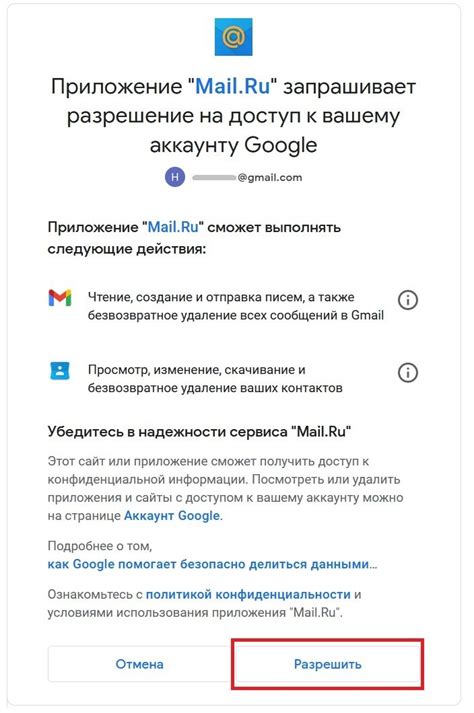
Если вы решили удалить приложение Майл Ру с вашего мобильного устройства, следуйте этой пошаговой инструкции:
1. Найдите иконку приложения Майл Ру на главном экране вашего устройства.
2. Удерживайте палец на иконке приложения до тех пор, пока не появится возможность перемещения иконки.
3. Перенесите иконку приложения Майл Ру на значок "Удалить" или на корзину, если она имеется на вашем устройстве. Обычно "Удалить" представлен крестиком или мусорной корзиной.
4. Подтвердите удаление приложения Майл Ру, нажав на кнопку "Удалить", "OK" или "Да" в появившемся окне подтверждения.
5. Подождите, пока устройство завершит процесс удаления приложения Майл Ру.
6. После завершения удаления приложения Майл Ру, иконка приложения и все сопутствующие данные будут удалены с вашего устройства.
Если вы хотите снова установить приложение Майл Ру, вы можете найти его в App Store (для устройств на iOS) или в Google Play (для устройств на Android) и скачать его снова.
Проверка удаления и завершение процесса

После выполнения всех предыдущих шагов необходимо убедиться в успешном удалении приложения Майл Ру с вашего мобильного устройства. Вот несколько простых способов проверить, что приложение больше не доступно на вашем устройстве:
1. Перейдите на главный экран вашего устройства и пролистайте его. Если иконка Майл Ру больше не отображается, это означает, что приложение было успешно удалено.
2. Откройте список всех установленных приложений на вашем устройстве. Если Майл Ру больше не присутствует в этом списке, то он успешно удален с вашего устройства.
3. Запустите страничку поиска в вашем браузере и введите "Майл Ру". Если ссылки на приложение или его иконка уже не появляются в результатах поиска, это означает, что приложение было полностью удалено.
Если вы прошли все предыдущие шаги и убедились, что приложение Майл Ру больше не присутствует на вашем мобильном устройстве, вы успешно завершили процесс удаления.
Теперь вы можете быть уверены, что Майл Ру не будет вмешиваться в работу вашего устройства, и вы освободили дополнительное пространство на своем мобильном устройстве.
Не забудьте также удалить любые аккаунты или данные, связанные с приложением, чтобы полностью исключить его наличие на вашем устройстве.